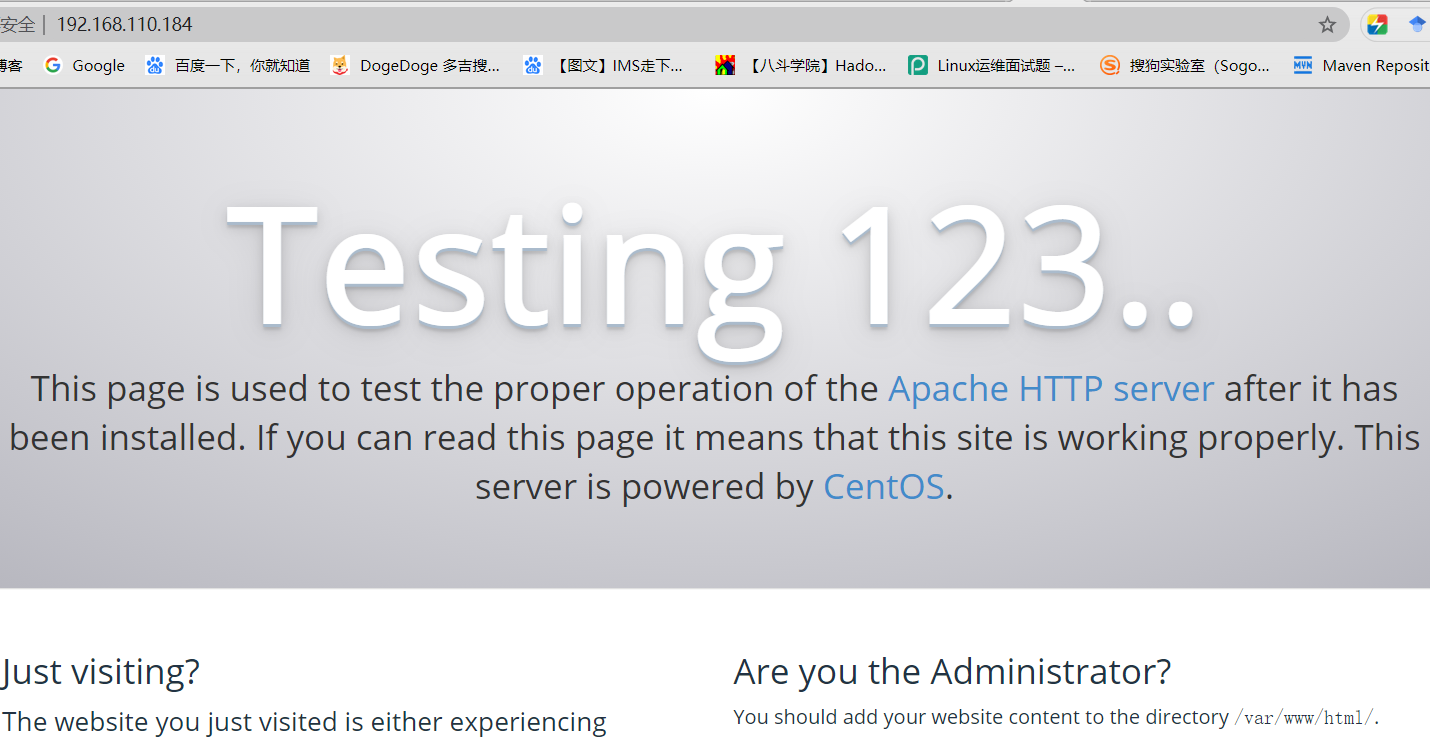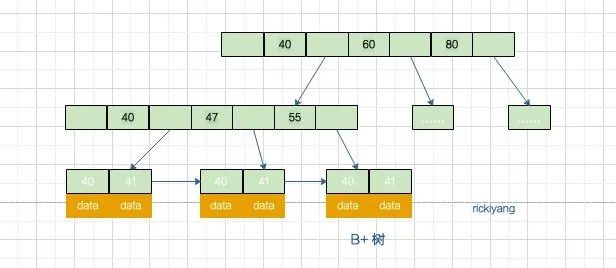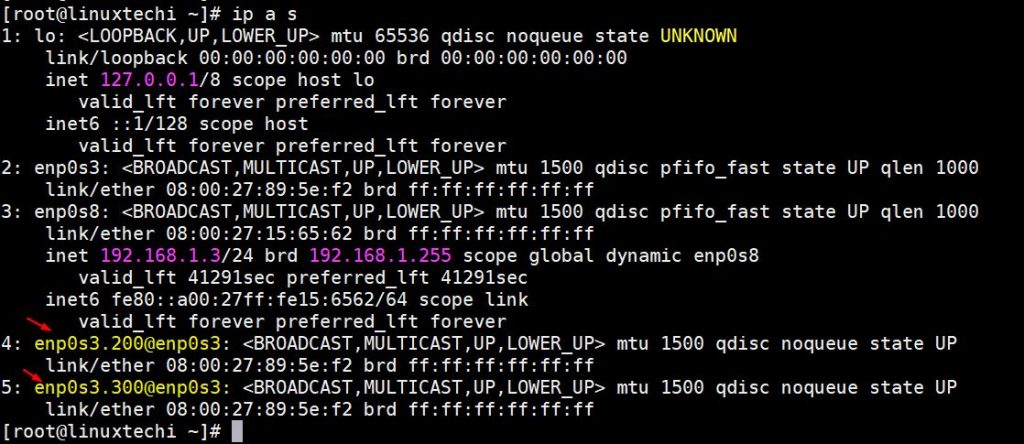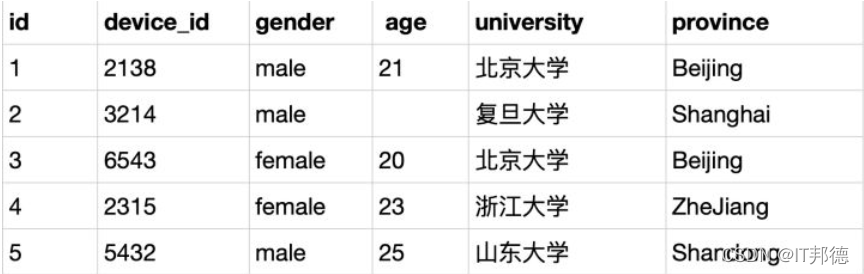Linux如何打开创建的C文件?教你简单操作! (linux创建一个c的文件怎么打开文件)
Linux 如何打开创建的 C 文件?教你简单操作!
在 Linux 操作系统中,C 语言是一种非常流行的编程语言。因此,在进行 Linux 开发时,经常需要使用 C 语言来编写程序。但是,对于初学者来说,如何打开和创建 C 文件可能会感到困惑。在本文中,我们将向您展示如何简单地打开和创建 C 文件。
创建 C 文件
在 Linux 操作系统中,您可以使用许多文本编辑器来创建 C 文件。最常用的文本编辑器是 Vim 和 Nano。下面我们将为您介绍如何使用这些编辑器创建 C 文件。
使用 Vim 创建 C 文件
1. 打开终端窗口并输入以下命令:
“`
vim your_file_name.c
“`
在这里,“your_file_name”是你想要创建的文件的名称, “.c” 意味着这是一个 C 文件类型。
2. 按下 i 键进入插入模式,开始编写 C 代码。
3. 按下 Esc 键退出插入模式。
4. 输入以下命令保存更改并退出 Vim:
“`
:wq
“`
这将保存您的更改并退出 Vim。
使用 Nano 创建 C 文件
1. 打开终端窗口并输入以下命令:
“`
nano your_file_name.c
“`
在这里,“your_file_name”是你想要创建的文件的名称, “.c” 意味着这是一个 C 文件类型。
2. 开始编写 C 代码。
3. 按下 Ctrl + O 键保存更改。
4. 按下 Ctrl + X 键退出 Nano。
打开 C 文件
有许多方法可以在 Linux 中打开 C 文件。您可以使用 Vim 或 Nano 文本编辑器中打开您的文件,也可以使用其他编辑工具来打开您的文件。下面我们将为您介绍这些方法。
使用 Vim 打开 C 文件
1. 打开终端窗口并输入以下命令:
“`
vim your_file_name.c
“`
在这里,“your_file_name”是您要打开的 C 文件的名称。
2. 找到您需要修改的部分。
3. 按下 i 键进入插入模式,修改您的代码。
4. 按下 Esc 键退出插入模式。
5. 输入以下命令保存更改并退出 Vim:
“`
:wq
“`
这将保存您的更改并退出 Vim。
使用 Nano 打开 C 文件
1. 打开终端窗口并输入以下命令:
“`
nano your_file_name.c
“`
在这里,“your_file_name”是您要打开的 C 文件的名称。
2. 找到您需要修改的部分。
3. 修改您的代码。
4. 按下 Ctrl + O 键保存更改。
5. 按下 Ctrl + X 键退出 Nano。
使用其他编辑器打开 C 文件
除了 Vim 和 Nano 之外,您还可以使用其他编辑器来打开 C 文件。以下是一些更受欢迎的编辑器:
– Emacs
– Gedit
– Sublime Text
– Atom
– Visual Studio Code
您可以通过在终端中输入这些命令来打开这些编辑器:
– Emacs:
“`
emacs your_file_name.c
“`
– Gedit:
“`
gedit your_file_name.c
“`
– Sublime Text:
“`
subl your_file_name.c
“`
– Atom:
“`
atom your_file_name.c
“`
– Visual Studio Code:
“`
code your_file_name.c
“`
结论
在本文中,我们向您展示了如何在 Linux 操作系统中创建和打开 C 文件。我们已经介绍了如何使用 Vim,Nano 和其他文本编辑器来创建和打开 C 文件。希望这篇文章能对初学者们有所帮助!
相关问题拓展阅读:
软连接 文件 怎么打开?linux 下的C/C++编程。
打开终端,在终端中输入su
会跳入提示你输入基源明枝密码,输入密码就可以转换为root用户了
输入exit,退出超级用户
至于文件的打开,只要路径对了,用vi就可以搏槐态打开文件的
linux创建一个c的文件怎么打开文件的介绍就聊到这里吧,感谢你花时间阅读本站内容,更多关于linux创建一个c的文件怎么打开文件,Linux如何打开创建的C文件?教你简单操作!,软连接 文件 怎么打开?linux 下的C/C++编程。的信息别忘了在本站进行查找喔。